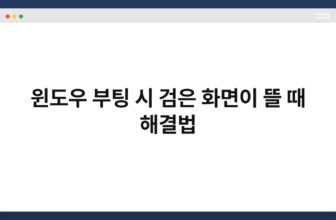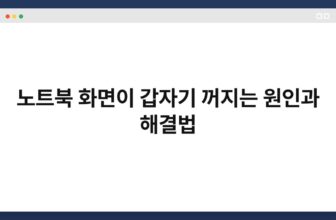USB 부팅 디스크 만드는 가장 쉬운 방법은 컴퓨터를 부팅할 때 필요한 운영 체제를 USB 드라이브에 설치하여 사용하는 방법입니다. 이 과정은 특히 시스템 복구나 새로운 운영 체제를 설치할 때 유용합니다. USB 부팅 디스크를 만들면 CD/DVD 드라이브가 없는 최신 노트북에서도 손쉽게 운영 체제를 설치할 수 있습니다. 이러한 이유로 많은 사용자들이 USB 부팅 디스크를 선호하게 되죠. 이 글을 통해 USB 부팅 디스크를 만드는 방법과 필요한 도구, 주의사항 등을 자세히 알아보겠습니다.
USB 부팅 디스크 만드는 가장 쉬운 방법: 필요한 도구
USB 부팅 디스크를 만들기 위해서는 몇 가지 기본 도구가 필요합니다. 첫 번째로, USB 드라이브가 필요합니다. 이 드라이브는 최소 8GB 이상의 용량이 권장됩니다. 두 번째로, 운영 체제 이미지 파일이 필요합니다. 이 파일은 보통 ISO 형식으로 제공되며, 공식 웹사이트에서 다운로드할 수 있습니다. 마지막으로, USB 드라이브를 부팅 가능하게 만들어 주는 소프트웨어가 필요합니다. 이러한 도구들이 준비되면, USB 부팅 디스크를 만드는 과정이 한층 수월해집니다.
USB 드라이브는 데이터 전송 속도가 빠르고 휴대성이 뛰어나기 때문에, 부팅 디스크를 만들 때 가장 많이 사용됩니다. USB 드라이브를 선택할 때는 속도와 신뢰성을 고려하는 것이 좋습니다. 예를 들어, USB 3.0 이상의 드라이브를 선택하면 데이터 전송 속도가 빨라져 설치 시간이 단축됩니다. 운영 체제 이미지 파일은 Windows, Linux 등 다양한 운영 체제를 지원합니다. 각 운영 체제에 맞는 이미지 파일을 다운로드하여 준비하는 것이 중요합니다.
부팅 가능 소프트웨어는 USB 드라이브를 설정하는 데 필수적입니다. Rufus, UNetbootin, Etcher 등 다양한 프로그램이 있으며, 각 프로그램마다 사용법이 조금씩 다릅니다. 이들 프로그램은 사용하기 쉽고, 직관적인 인터페이스를 제공하여 초보자도 쉽게 따라 할 수 있습니다. 필요한 도구를 모두 준비한 후, 이제 본격적으로 USB 부팅 디스크를 만드는 방법을 알아보겠습니다.
| 요약정리 | USB 드라이브 | 운영 체제 이미지 파일 | 부팅 가능 소프트웨어 |
|---|---|---|---|
| 최소 8GB | ISO 형식 다운로드 | Rufus, UNetbootin 등 |
USB 부팅 디스크 만드는 가장 쉬운 방법: Rufus 사용법
Rufus는 USB 부팅 디스크를 만드는 가장 인기 있는 소프트웨어 중 하나입니다. 이 프로그램은 간단한 인터페이스를 제공하여 누구나 쉽게 사용할 수 있습니다. 먼저 Rufus를 다운로드하여 설치합니다. 설치가 완료되면, USB 드라이브를 컴퓨터에 연결하고 Rufus를 실행합니다. 프로그램이 USB 드라이브를 자동으로 인식하며, 드라이브 목록에서 선택할 수 있습니다.
다음 단계는 운영 체제 이미지 파일을 선택하는 것입니다. ‘부팅 선택’ 옵션에서 ‘디스크 또는 ISO 이미지’를 선택하고, 다운로드한 ISO 파일을 찾아 선택합니다. 이후 파일 시스템을 FAT32로 설정하는 것이 좋습니다. FAT32는 대부분의 시스템에서 호환성이 뛰어나기 때문입니다. 포맷 옵션에서 ‘빠른 포맷’을 선택하면 시간이 절약됩니다. 모든 설정이 완료되면 ‘시작’ 버튼을 클릭하여 USB 부팅 디스크를 생성합니다.
Rufus는 부팅 디스크를 만드는 과정에서 모든 데이터를 삭제하므로, 중요한 데이터가 있다면 미리 백업하는 것이 필요합니다. 프로세스가 완료되면 USB 드라이브를 안전하게 제거하고, 원하는 컴퓨터에 연결하여 부팅을 시도할 수 있습니다. Rufus를 사용하면 사용자 친화적인 방식으로 USB 부팅 디스크를 손쉽게 만들 수 있습니다.
| 요약정리 | Rufus 다운로드 | USB 드라이브 선택 | ISO 파일 선택 |
|---|---|---|---|
| 간단한 설치 | 자동 인식 | FAT32 설정 | ‘시작’ 클릭 |
USB 부팅 디스크 만드는 가장 쉬운 방법: UNetbootin 사용법
UNetbootin은 Linux 배포판을 USB 드라이브에 설치하는 데 주로 사용되는 프로그램입니다. 이 프로그램은 다양한 운영 체제를 지원하며, 설치 과정이 간단합니다. UNetbootin을 다운로드하여 설치한 후, USB 드라이브를 연결합니다. 프로그램을 실행하면, ‘디스크 이미지’ 옵션을 선택하고 ISO 파일을 지정합니다.
UNetbootin의 장점은 다양한 Linux 배포판을 미리 선택할 수 있는 기능입니다. 이 기능을 통해 사용자는 원하는 배포판을 직접 다운로드하고 USB 드라이브에 설치할 수 있습니다. USB 드라이브의 파일 시스템은 FAT32로 설정하는 것이 가장 좋습니다. 이후 ‘확인’ 버튼을 클릭하면 USB 부팅 디스크 생성이 시작됩니다.
이 과정에서 USB 드라이브의 모든 데이터가 삭제되므로, 중요한 파일은 미리 백업해야 합니다. 설치가 완료되면 USB 드라이브를 안전하게 제거하고, 원하는 컴퓨터에 연결하여 부팅을 시도할 수 있습니다. UNetbootin을 통해 다양한 운영 체제를 손쉽게 설치할 수 있는 장점이 있습니다.
| 요약정리 | UNetbootin 다운로드 | ISO 파일 지정 | 배포판 선택 |
|---|---|---|---|
| 다양한 지원 | USB 드라이브 선택 | FAT32 설정 | ‘확인’ 클릭 |
USB 부팅 디스크 만드는 가장 쉬운 방법: Etcher 사용법
Etcher는 사용자 친화적인 인터페이스를 제공하는 USB 부팅 디스크 생성 프로그램입니다. 이 프로그램은 Windows, macOS, Linux에서 모두 사용할 수 있어 범용성이 뛰어납니다. Etcher를 다운로드하고 설치한 후, USB 드라이브를 연결합니다. 프로그램을 실행하면 ‘Select Image’ 버튼을 클릭하여 ISO 파일을 선택합니다.
다음 단계로, USB 드라이브를 선택합니다. Etcher는 연결된 USB 드라이브를 자동으로 인식하여 목록에 표시합니다. 선택이 완료되면 ‘Flash!’ 버튼을 클릭하여 USB 부팅 디스크를 생성합니다. 이 과정은 몇 분 정도 소요되며, 진행 상황이 실시간으로 표시됩니다.
Etcher는 사용자에게 직관적인 경험을 제공합니다. 모든 과정이 완료되면 USB 드라이브를 안전하게 제거하고, 원하는 컴퓨터에 연결하여 부팅을 시도할 수 있습니다. Etcher를 사용하면 복잡한 설정 없이도 간편하게 USB 부팅 디스크를 만들 수 있습니다.
USB 부팅 디스크 만드는 가장 쉬운 방법: 주의사항
USB 부팅 디스크를 만들 때 몇 가지 주의사항이 있습니다. 첫째, USB 드라이브의 데이터가 모두 삭제되므로, 중요한 파일은 미리 백업해야 합니다. 둘째, ISO 파일의 출처를 확인하는 것이 중요합니다. 공식 웹사이트에서 다운로드한 파일만 사용해야 안전합니다. 셋째, USB 드라이브의 용량이 충분한지 확인해야 합니다. 일반적으로 8GB 이상의 드라이브가 필요합니다.
또한, USB 드라이브를 포맷할 때는 FAT32 형식을 사용하는 것이 좋습니다. 이 형식은 대부분의 시스템에서 호환성이 뛰어나기 때문입니다. 만약 NTFS 형식으로 포맷하면 일부 시스템에서 부팅이 되지 않을 수 있습니다. 마지막으로, USB 드라이브가 부팅 가능한 상태인지 확인하는 것도 중요합니다. 부팅 옵션에서 USB 드라이브를 선택해야 합니다.
부팅 시, BIOS 설정을 변경해야 할 수도 있습니다. 컴퓨터를 켤 때 특정 키를 눌러 BIOS 설정에 들어가 USB 부팅 옵션을 활성화해야 합니다. 이러한 주의사항을 염두에 두고 USB 부팅 디스크를 만들면, 보다 원활한 설치 경험을 할 수 있습니다.
USB 부팅 디스크 만드는 가장 쉬운 방법: 다양한 운영 체제 설치
USB 부팅 디스크를 사용하면 다양한 운영 체제를 설치할 수 있습니다. Windows, Linux, macOS 등 여러 운영 체제를 USB 드라이브를 통해 설치할 수 있는 장점이 있습니다. Windows의 경우, 공식 웹사이트에서 ISO 파일을 다운로드한 후 Rufus와 같은 프로그램을 사용해 USB 드라이브를 생성하면 됩니다.
Linux 배포판은 UNetbootin을 통해 손쉽게 설치할 수 있습니다. 다양한 배포판이 제공되므로 사용자가 원하는 환경을 선택할 수 있습니다. 가령, Ubuntu, Fedora, CentOS 등 여러 배포판을 USB 드라이브에 설치하여 사용할 수 있습니다. 각 배포판은 특징이 다르므로, 사용 목적에 맞는 것을 선택하는 것이 좋습니다.
macOS는 USB 부팅 디스크를 만드는 과정이 조금 복잡할 수 있습니다. 그러나 Terminal을 사용하면 쉽게 만들 수 있습니다. macOS의 경우, 공식 문서를 참고하여 USB 드라이브를 준비하면 됩니다. 다양한 운영 체제를 USB 부팅 디스크를 통해 설치할 수 있는 점은 큰 장점입니다.
USB 부팅 디스크 만드는 가장 쉬운 방법: 문제 해결
USB 부팅 디스크를 만드는 과정에서 문제가 발생할 수 있습니다. 첫 번째로, USB 드라이브가 인식되지 않는 경우가 있습니다. 이럴 땐 USB 포트를 변경하거나, 드라이브를 다른 컴퓨터에 연결해 보세요. 드라이브가 손상된 경우에는 새로운 드라이브를 사용하는 것이 좋습니다.
두 번째로, 부팅이 되지 않는 경우가 발생할 수 있습니다. 이럴 때는 BIOS 설정을 확인해야 합니다. USB 부팅 옵션이 활성화되어 있는지, 부팅 순서에서 USB가 우선 순위에 있는지 확인하세요. 또한, USB 드라이브가 FAT32 형식으로 포맷되어 있는지 확인해야 합니다.
마지막으로, ISO 파일이 손상된 경우에도 문제가 발생할 수 있습니다. 이럴 땐 파일을 다시 다운로드하여 USB 드라이브를 생성해 보세요. USB 부팅 디스크를 만드는 과정에서 문제가 생기면, 이러한 해결 방법을 통해 간단히 문제를 해결할 수 있습니다.
USB 부팅 디스크 만드는 가장 쉬운 방법: 실전 팁
USB 부팅 디스크를 만들 때 몇 가지 실전 팁을 기억하면 좋습니다. 첫째, USB 드라이브의 속도를 고려하세요. USB 3.0 이상의 드라이브를 사용하면 데이터 전송 속도가 빨라져 설치 시간이 단축됩니다. 둘째, USB 드라이브의 용량을 충분히 확보하세요. 최소 8GB 이상의 드라이브를 사용하는 것이 좋습니다.
셋째, ISO 파일을 다운로드할 때 신뢰할 수 있는 출처에서 받는 것이 중요합니다. 공식 웹사이트에서 다운로드한 파일만 사용해야 안전합니다. 넷째, USB 드라이브를 포맷하기 전에 모든 데이터를 백업하세요. 포맷 과정에서 데이터가 삭제되므로 미리 준비하는 것이 필요합니다.
마지막으로, 부팅 후 설치 과정에서 발생할 수 있는 오류를 미리 파악하고 대비하세요. 설치 중 문제가 발생하면 다시 USB 드라이브를 생성하거나, BIOS 설정을 점검하는 것이 좋습니다. 이러한 실전 팁을 통해 USB 부팅 디스크를 보다 효과적으로 만들 수 있습니다.
USB 부팅 디스크 만드는 가장 쉬운 방법에 대해 다양한 정보를 알아보았습니다. 이 과정을 통해 컴퓨터에 필요한 운영 체제를 손쉽게 설치할 수 있습니다. USB 드라이브와 ISO 파일, 부팅 소프트웨어를 준비하고, 각 프로그램의 사용법을 익혀보세요. 이제 USB 부팅 디스크를 만드는 것이 한층 수월해질 것입니다. 지금이라도 하나씩 실천해보는 건 어떨까요?